当前位置:首页 > 帮助中心 > 电脑怎么重装系统呢,电脑怎么重装系统方法
电脑怎么重装系统呢,电脑怎么重装系统方法
关于电脑系统的安装教程呢,网上是有很多的,小编也写过一些。不过,小编看到一些教程,就是有些点没有注意到,这会让电脑新手在操作的时候,不小心做错。虽然u盘启动盘安装系统简单,但是操作步骤还是要细心,不然系统安装失败也是很麻烦。关于u盘启动盘安装系统的方法,今天小编也来讲一下,所以一起来看电脑怎么重装系统呢。
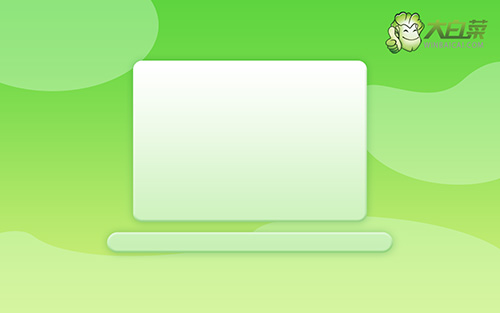
电脑怎么重装系统方法
一、制作u盘启动盘
1、进入官网,下载最新版大白菜U盘启动盘制作工具,将u盘接入电脑备用。

2、然后,如图所示,默认u盘启动盘的模式和格式,点击进行制作。

3、注意:制作大白菜u盘启动盘,会先格式化清理u盘原数据,有需要请提前备份。

二、设置u盘启动电脑
1、不同电脑的u盘启动快捷键不一样,具体可以在官网查询,或者直接点击跳转查询。

2、电脑接入U盘启动盘,通过按U盘启动快捷键,进入优先启动项设置界面后,选中U盘启动并回车进入下一步。

3、在大白菜主菜单界面,我们只需要选中【1】并按下回车即可。

三、u盘启动盘装系统
1、打开大白菜一键装机软件后,将Windows7系统镜像安装到“C盘”,点击“执行”。

2、进入大白菜还原界面时,一般都不需要自己设置,直接点击“是”,等待软件自行操作即可。

3、弹出大白菜系统安装进度界面后,核实相关信息,选择“完成后重启”。

4、根据实际安装需要,电脑还会多次重启,期间不用操作,等待win7系统安装完成即可。

就这样,我们完成了电脑怎么重装系统呢的相关操作了。大家不要觉得装系统是一件有多么难厉害的事情,其实u盘启动盘安装系统不难,你也可以学会的。当然,如果你在操作的时候,确实觉得里面有些地方不会,又或者真的有问题吗,都可以去找官网技术客服寻求帮助的。

